爱拍怎么修改视频声音? 爱拍提取声音并修改的技巧
发布时间:2021-08-04 11:02:55 作者:佚名  我要评论
我要评论
爱拍怎么修改视频声音?爱拍导入视频编辑的时候,想要对视频中的声音进行修饰,该怎么修改视频声音呢?下面我们就来看看爱拍提取声音并修改的技巧
在使用爱拍处理视频,但想对视频的声音修改一下自己想要的声音,该怎么修改视频声音呢?首先我们要分离音频,单独对声音进行操作,比如设置声音淡入淡出,或者均衡调节或者进行混音,下面我们就来看看形象的教程。

打开爱拍的软件界面中选择【视频编辑】

进入视频编辑的界面中在左上区中选择了本地视频选项后双击【空白区】

打开导入视频文件夹对话框中找到【需要修改的声音视频并双击】

返回到视频编辑的界面中选中的【导入视频拖到视频的轨道上】

然后在视频轨道选中视频后单击鼠标右键选择【分离音频】

随后在音乐轨道上出现了音频的文件,然后再选择【双击该音频】,此时在左上角出现了音频的选项,有声音淡入、声音淡出、声音音量、播放速度等,在右边有均衡器、混响选项。

调整视频的声音之后要选择【导出】

打开了导出选项对话框中选择【立即导出】

返回到视频编辑的界面中可看到视频正在导出中,我们可在导出中的视频期间该干嘛就干嘛。

总结
1、进入爱拍的主界面中选择【视频编辑】。
2、选择了本地视频选项后双击【空白区】,找到【需要修改的声音视频并双击】。
3、选中的【导入视频拖到视频的轨道上】,选中视频后单击鼠标右键选择【分离音频】。
4、在音乐轨道上出现了音频的文件,然后再选择【双击该音频】,选择【导出】。
5、选择【立即导出】。
注意事项tips:
视频的越大导出的视频也越慢
以上就是爱拍修改视频中声音的技巧,希望大家喜欢,请继续关注脚本之家。
相关推荐:
相关文章
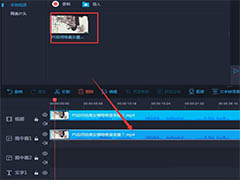 爱拍剪辑怎么做画中画视频效果?爱拍在剪辑视频的时候,想要制作画中画效果,该怎么制作这个画面呢?下面我们就来看看爱拍画中画效果的实现方法2021-08-04
爱拍剪辑怎么做画中画视频效果?爱拍在剪辑视频的时候,想要制作画中画效果,该怎么制作这个画面呢?下面我们就来看看爱拍画中画效果的实现方法2021-08-04 爱拍视频画面怎么裁剪大小?爱拍导入的视频,想要对视频画面进行裁剪,该怎么操作呢?下面我们就来看看爱拍裁剪视频画面大小的技巧2021-08-04
爱拍视频画面怎么裁剪大小?爱拍导入的视频,想要对视频画面进行裁剪,该怎么操作呢?下面我们就来看看爱拍裁剪视频画面大小的技巧2021-08-04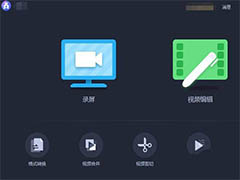 爱拍怎么设置适配系统缩放比例?爱拍录制视频的时候,想要打开适配系统缩放比例,该怎么操作呢?下面我们就来看看详细的教程2021-08-04
爱拍怎么设置适配系统缩放比例?爱拍录制视频的时候,想要打开适配系统缩放比例,该怎么操作呢?下面我们就来看看详细的教程2021-08-04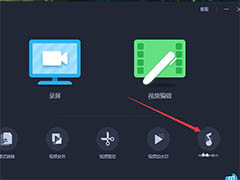 爱拍怎么添加音?爱拍想要给视频添加音乐,该怎么添加呢?下面我们就来看看爱拍视频给视频添加音乐的技巧,很简单,需要的朋友可以参考下2020-07-14
爱拍怎么添加音?爱拍想要给视频添加音乐,该怎么添加呢?下面我们就来看看爱拍视频给视频添加音乐的技巧,很简单,需要的朋友可以参考下2020-07-14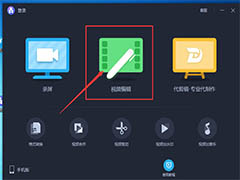 爱拍怎么剪切视?爱拍剪辑视频很方便,想要使用爱拍剪辑视频,该怎么操作呢?下面我们就来看看使用爱拍剪辑视频的教程,需要的朋友可以参考下2020-07-14
爱拍怎么剪切视?爱拍剪辑视频很方便,想要使用爱拍剪辑视频,该怎么操作呢?下面我们就来看看使用爱拍剪辑视频的教程,需要的朋友可以参考下2020-07-14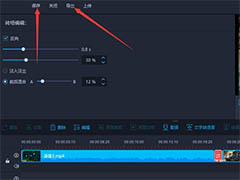 爱拍怎么添加转场效果?爱拍中想要添加转场效果,该怎么添加转场效果呢?下面我们就来看看爱拍视频添加转场特效的教程,需要的朋友可以参考下2020-07-14
爱拍怎么添加转场效果?爱拍中想要添加转场效果,该怎么添加转场效果呢?下面我们就来看看爱拍视频添加转场特效的教程,需要的朋友可以参考下2020-07-14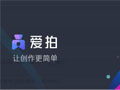 爱拍怎么剪辑视频?下文小编就为大家整理了爱拍安装以及剪辑视频详细图文教程,感兴趣的朋友可以一起看看2020-01-31
爱拍怎么剪辑视频?下文小编就为大家整理了爱拍安装以及剪辑视频详细图文教程,感兴趣的朋友可以一起看看2020-01-31- 《爱拍原创》是一款中国最大的达人原创视频社区、最好的视频创作软件应用,那么爱拍原创app在哪里设置加拍友权限?下面小编就为大家详细介绍一下,不会的朋友快快来学习吧2016-01-06



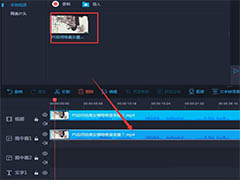

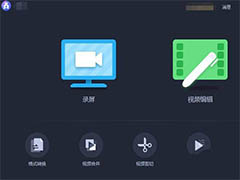
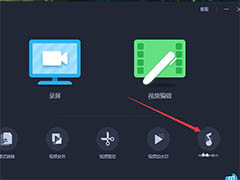
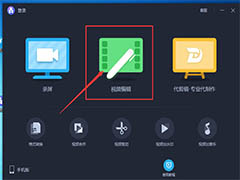
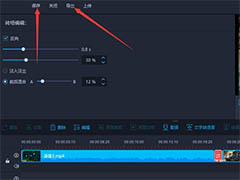
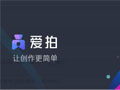
最新评论